Jankins支持多个平台的安装,如Windows、Ubuntu系统,下面我们分别介绍在Windows、Ubuntu系统上如何安装;
一、Ubuntu系统的安装
由于Jenkins是一款Java平台的开源持续集成(Continuous Integration,CI)引擎。所以我们在安装之前,应该确保安装了JVM。
那么首先,我们讲讲如何在Ubuntu上安装JDK,步骤如下:
1.在Oracle官网下载Linux版本的64位的jdk(jdk-8u25-linux-x64.tar.gz);
使用命令sudo mkdir /usr/lib/jvm,创建Java的目标目录文件夹(usr/lib/jvm);
2.使用命令sudo tar -C /usr/lib/jvm -xzf jdk-8u25-linux-x64.tar.gz,将下载的jdk压缩文件解压到你创建的目录;
3.检查安装文件是否正确安装到你所创建的文件夹下; 
4.使用命令sudo gedit ~/.bashrc,打开文本编辑器,在文件末尾添加如下配置,来设置环境变量;
export JAVA_HOME=/usr/lib/jvm/jdk1.8.0_25
export JRE_HOME=${JAVA_HOME}/jre
export CLASSPATH=.:${JAVA_HOME}/lib:${JRE_HOME}/lib
export PATH=${JAVA_HOME}/bin:$PATH 
1.在ubuntu的控制台,依次输入如下命令使用Ubuntu系统上的二进制包进行安装:
wget -q -O - https://jenkins-ci.org/debian/jenkins-ci.org.key | sudo apt-key add -
sudo sh -c 'echo deb http://pkg.jenkins-ci.org/debian-stable binary/ > /etc/apt/sources.list.d/jenkins.list'
sudo apt-get update
sudo apt-get install jenkins sudo /etc/init.d/jenkins start
sudo /etc/init.d/jenkins stop 
注意:如果你使用以上方式无法启动jenkins服务,请编辑/etc/default/jekins将HTTP_PORT=8080修改成其它端口;
噢吼,现在我们在来尝试一下如何通过Tomcat服务器运行一个Jenkins服务。在运行Jenkins之前,我们需要安装一个Tomcat服务器:
1.从Tomcat官网下载apache-tomcat-8.0.15.tar.gz压缩文件;
2.使用命令tar -zxvf apache-tomcat-8.0.12.tar.gz -C /opt将压缩文件解压到/opt目录下;
3.使用sudo gedit ./opt/apache-tomcat-8.0.15/bin/startup.sh分别在startup.sh、shutdown.sh文件中添加如下配置:
JAVA_HOME=/usr/lib/jvm/jdk1.8.0_25
JRE_HOME=$JAVA_HOME/jre
PATH=$PATH:$JAVA_HOME/bin:$JRE_HOME
CLASSPATH=.:$JRE_HOME/lib/rt.jar:$JAVA_HOME/lib/dt.jar:$JAVA_HOME/lib/tools.jar
TOMCAT_HOME=/opt/apache-tomcat-8.0.15 
革命之路,终于过半。当你正常访问到Tomcat服务的时候,恭喜你!下面我就看看如何在Tomcat中如何安装Jenkins,步骤如下:
1.从Jenkins官网下载jenkins.war包;
2.将该包放置在 $TOMCAT_HOME/webapps目录下,并重新启动Tomcat服务;
在Windows的安装,最简单的方式莫过于在官网下载jenkins-1.596.zip安装器,解压该文件包会发现包含如下文件:

jenkins-1.596.msi:
setup.exe:如果没有安装.Net库的时候,用于安装.Net库;
1.安装步骤也十分简便,解压文件后运行jenkins-1.596.msi文件即可(注意放在非空格目录下如:C:\DevelopTools\jenkins);
2.安装完成后,安装器为你创建一个新的Jenkins服务,你能和其它Windows服务一样启动和关闭它。然后在浏览器中http://<ip>:<端口>即可访问服务;
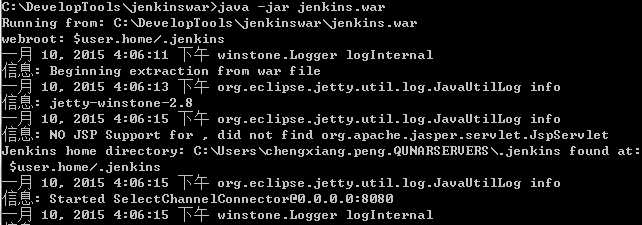






















 1万+
1万+

 被折叠的 条评论
为什么被折叠?
被折叠的 条评论
为什么被折叠?








